WPS演示里的文字设置成连续闪烁的方法
WPS演示里的文字设置成连续闪烁的方法
1、首先选中要闪烁的文字,右击鼠标,点击“自定义动画”如图:
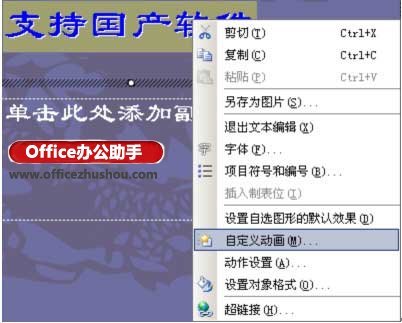
2、在“添加效果”中点击“强调”→再点击“其他效果”,如图:

3、在“添加强调效果”菜单中,选中“闪动”然后点击“确定”,如图:
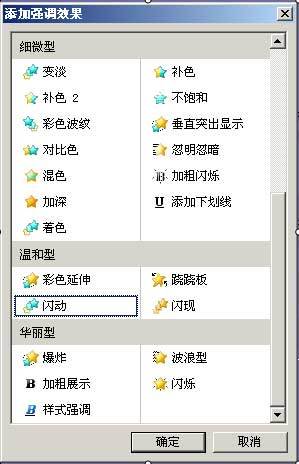
4、再在设置栏中选择“计时”项目,如图:
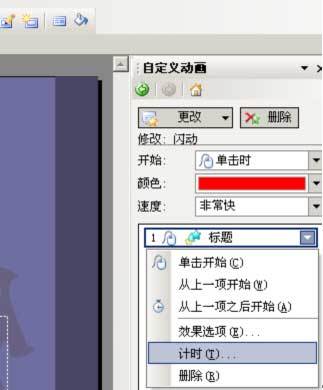
5、在“计时”栏里将“重复”项,改为“直到下一次点击”,如图:

6、点击“确定”完成。

分享:
相关推荐
- 【wps】 wps目录怎么自动生成目录页码 01-02
- 【wps】 wps怎么删除word空白页 12-26
- 【wps】 wps怎么删除空白页Word文档 05-01
- 【wps】 WPS表格怎么给证件照换底色 08-25
- 【wps】 WPS Office手机版文件保存位置在哪 06-27
- 【wps】 WPS Office手机版文件保存在哪个文件夹 06-27
- 【wps】 手机版WPS Office查找替换在哪里 06-27
- 【wps】 手机版wps office怎么查找替换 06-27
- 【wps】 手机版WPS Office怎么查找关键字 06-27
- 【wps】 手机版WPS Office怎么查找文档内容 06-26
本周热门
-
wps目录怎么自动生成目录页码 2024/01/02
-
wps里空格大小不一怎么办 2016/07/11
-
WPS表格函数IF大于或等于怎么使用 2016/07/28
-
wps自动生成目录为什么不能左对齐? 2016/07/25
-
wps打不开的原因以及解决方法 2013/12/25
-
WPS表格如何混合编排考场.座号并统计成绩 2012/07/03
-
WPS为查看费力多数据表格改为动态数据显示技巧步骤 2013/12/24
-
wps表格打造个人存款管理信息一览表 2012/06/30
本月热门
-
wps目录怎么自动生成目录页码 2024/01/02
-
wps里空格大小不一怎么办 2016/07/11
-
wps怎么删除空白页Word文档 2022/05/01
-
WPS页码显示不全怎么办? 2016/07/22
-
WPS表格函数IF大于或等于怎么使用 2016/07/28
-
在wps中为什么用自动生成目录,目录生成不全呢? 2016/07/25
-
wps是什么格式的文件 2016/05/25
-
wps水印怎样浮于文字上方 2016/07/20
-
wps自动生成目录为什么不能左对齐? 2016/07/25
-
WPS中如何将下一页移到上一页 2016/08/08




